电脑中卸载程序在哪里卸载 怎么在电脑上卸载软件
更新时间:2023-02-18 13:27:13作者:yang
在电脑上,我们会下载很多需要的软件,但是有很多软件只用了一两次之后就再也没有使用,所以我们可以卸载软件给电脑清理出一些空间,那么怎么在电脑上卸载软件呢,方法很简单,下面小编给大家分享在电脑上卸载软件的方法。
解决方法:
1、点击电脑左下角的开始按钮,找到“控制面板”选项。
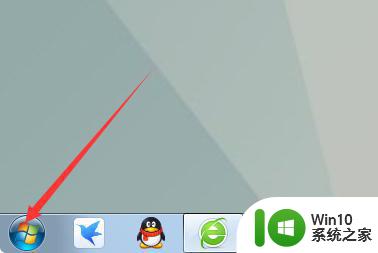
2、在弹出的菜单栏中的选择“控制面板”选项。
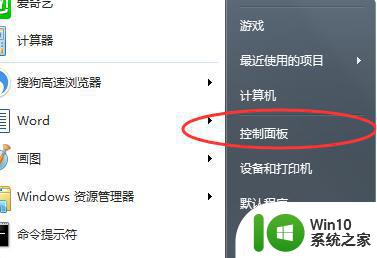
3、之后在“控制面板”中找到“程序”,点击“卸载程序”。
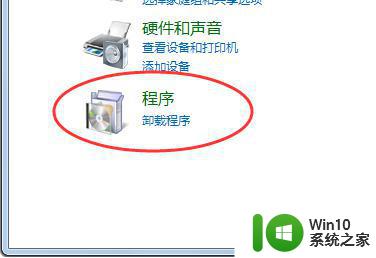
4、找到需要卸载的程序,鼠标点击该程序。
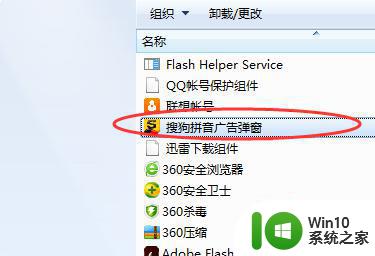
5、最后,鼠标右键点击该程序。点击弹出的“卸载/更改”按钮即可进行卸载。
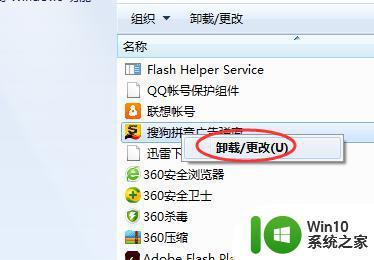
以上就是在电脑上卸载软件的方法,要彻底删除软件的话,可以按上面的方法来进行操作。
电脑中卸载程序在哪里卸载 怎么在电脑上卸载软件相关教程
- 在电脑上怎么删除软件 电脑在哪里卸载软件
- 卸载电脑桌面上软件方法 电脑桌面上软件如何彻底卸载
- 电脑今日热点在哪里卸载 电脑今日热点卸载方法
- 电脑卸载软件显示请等待当前程序完成卸载或更改如何处理 电脑卸载软件显示等待当前程序完成卸载或更改解决方法
- 电脑怎样卸载软件才干净 如何卸载电脑上的软件干净
- 如何彻底从电脑上卸载软件 电脑上卸载应用软件的步骤
- 教你卸载电脑360软件小助手 电脑360软件小助手卸载教程
- 电脑bonjour可以卸载吗 电脑中的bonjour软件怎么卸载
- 电脑软件怎么彻底卸载 电脑软件卸载方法步骤
- 怎样卸载电脑软件 电脑软件卸载的正确方法
- 如何在电脑上彻底强制卸载软件 使用哪些工具可以帮助电脑强力卸载软件
- 电脑软件卸载失败怎么办 如何彻底卸载电脑上无法卸载的软件
- U盘装机提示Error 15:File Not Found怎么解决 U盘装机Error 15怎么解决
- 无线网络手机能连上电脑连不上怎么办 无线网络手机连接电脑失败怎么解决
- 酷我音乐电脑版怎么取消边听歌变缓存 酷我音乐电脑版取消边听歌功能步骤
- 设置电脑ip提示出现了一个意外怎么解决 电脑IP设置出现意外怎么办
电脑教程推荐
- 1 w8系统运行程序提示msg:xxxx.exe–无法找到入口的解决方法 w8系统无法找到入口程序解决方法
- 2 雷电模拟器游戏中心打不开一直加载中怎么解决 雷电模拟器游戏中心无法打开怎么办
- 3 如何使用disk genius调整分区大小c盘 Disk Genius如何调整C盘分区大小
- 4 清除xp系统操作记录保护隐私安全的方法 如何清除Windows XP系统中的操作记录以保护隐私安全
- 5 u盘需要提供管理员权限才能复制到文件夹怎么办 u盘复制文件夹需要管理员权限
- 6 华硕P8H61-M PLUS主板bios设置u盘启动的步骤图解 华硕P8H61-M PLUS主板bios设置u盘启动方法步骤图解
- 7 无法打开这个应用请与你的系统管理员联系怎么办 应用打不开怎么处理
- 8 华擎主板设置bios的方法 华擎主板bios设置教程
- 9 笔记本无法正常启动您的电脑oxc0000001修复方法 笔记本电脑启动错误oxc0000001解决方法
- 10 U盘盘符不显示时打开U盘的技巧 U盘插入电脑后没反应怎么办
win10系统推荐
- 1 萝卜家园ghost win10 32位安装稳定版下载v2023.12
- 2 电脑公司ghost win10 64位专业免激活版v2023.12
- 3 番茄家园ghost win10 32位旗舰破解版v2023.12
- 4 索尼笔记本ghost win10 64位原版正式版v2023.12
- 5 系统之家ghost win10 64位u盘家庭版v2023.12
- 6 电脑公司ghost win10 64位官方破解版v2023.12
- 7 系统之家windows10 64位原版安装版v2023.12
- 8 深度技术ghost win10 64位极速稳定版v2023.12
- 9 雨林木风ghost win10 64位专业旗舰版v2023.12
- 10 电脑公司ghost win10 32位正式装机版v2023.12